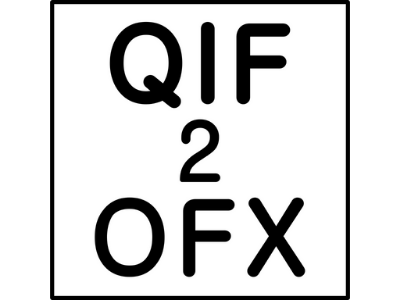QIF2OFX Converter
Precisa importar transações, mas o formato não é suportado? Converta QIF para OFX e importe para Xero, QB Online, Xero, QB Online, Sage One, YNAB, Accou...
QIF2OFX Converter
QIF2OFX: Converter QIF em OFX
Precisa importar transações, mas o formato não é suportado? Converta QIF para OFX e importe para Xero, QB Online, Xero, QB Online, Sage One, YNAB, AccountEdge, Banktivity, Ace Money. Selecione a variante OFX compatível para o seu software de contabilidade.
O que posso fazer com QIF2OFX (QIF to OFX Converter)?
- Baixe, instale e execute o software
- Selecione um arquivo com transações
- Revise as transações e clique em Converter para criar um arquivo OFX
- Importar arquivo criado para o Xero, Sage One ou outro software ou serviço de importação OFX
Por que devo confiar no QIF2OFX?
- Executa e processa seus arquivos no seu computador - nenhum dado sai do seu computador
- Não envia suas transações para lugar algum.
- Converta arquivos de extratos bancários ou de cartão de crédito QIF para o formato OFX e importe para o Quickbooks Online, Xero, Sage, MS Money e outro software de contabilidade.
Instruções passo a passo para Windows
- Verifique se você está usando a versão mais recente do QIF2OFX. Faça o download na página de download do QIF2OFX. Inicie o QIF2OFX e selecione um arquivo QIF.
- Revise as transações antes da conversão, verifique se as datas estão corretas, se o ano está correto, se os depósitos e saques estão nos lugares corretos.
- Defina o OFX Target para corresponder ao seu software de contabilidade ou use 'Regular OFX' como a configuração padrão.
- Defina o ID da conta (número) e o Tipo de conta. Para várias contas, use um ID de conta diferente para cada conta.
- A moeda deve ser USD, mesmo para contas que não sejam USD, para a edição Quickbooks dos EUA Para a edição canadense, você pode usar USD e CAD. E para a edição do Reino Unido, a moeda GBP deve ser definida. Verifique também Saldo final, ID do banco e ID da agência.
- Defina 'Abrir após a conversão' para abrir o aplicativo que manipula arquivos convertidos e iniciar a importação logo após a conversão.
- Clique no botão 'Converter' para criar um arquivo OFX.
- Confirme o nome e o local do arquivo.
- Agora que o arquivo OFX foi criado, mude para o Quickbooks Online e importe o arquivo OFX criado. Procure o 'Banking' e clique nele.
- E, em seguida, selecione a conta na qual deseja importar seus dados.
- Clique no botão 'Upload de arquivo'. No seu software de contabilidade, procure 'Importar um extrato', 'Carregar um arquivo bancário' ou links semelhantes para fazer upload do arquivo OFX criado.
- Em seguida, clique em 'Procurar' para localizar o seu arquivo OFX. E clique em 'Next'.
- Em seguida, selecione uma conta no Quickbooks para importar e clique em 'Avançar'.
- Depois que as transações são importadas, você pode revisar, categorizá-las na conta e adicioná-las ao registro.
- Selecione Beneficiário (registros do fornecedor) e Categoria (contas de despesas / receitas).
Requisitos de sistema
Windows
Microsoft Windows 10/8.1/8/7/2008/2003/Vista/2000/XP
Funciona com Linux Wine também
Usuário com privilégios de administrador (consulte a versão do arquivo abaixo para usar sem os privilégios de administrador)
Mac
Mac OS X 10.12 ou superior (Suporta macOS Catalina)
Permitir aplicativos da "Mac App Store e desenvolvedores identificados" em Preferências do sistema, Segurança e Privacidade.
Topo